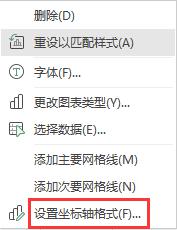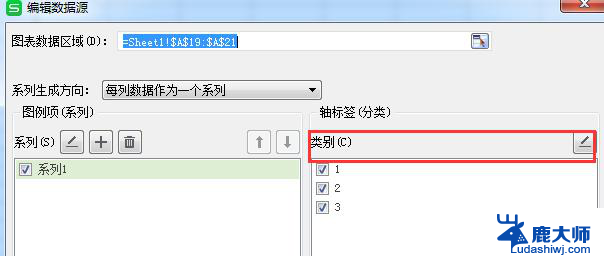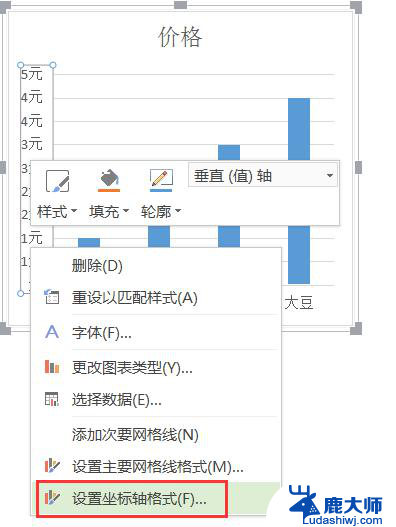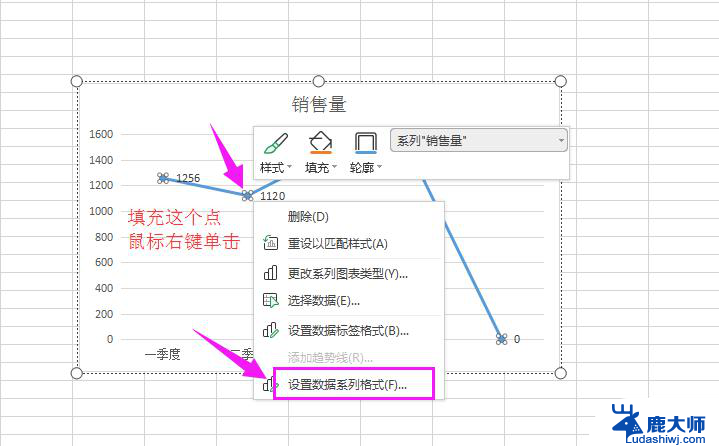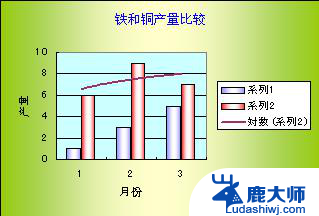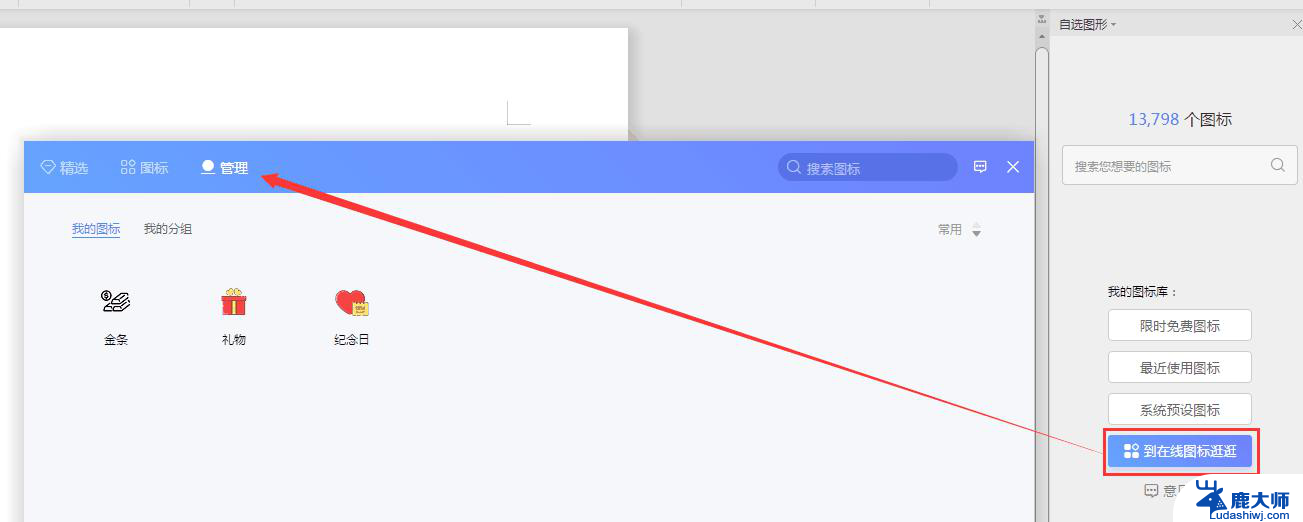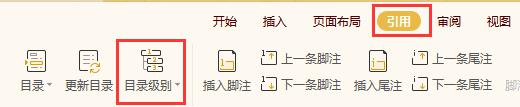wps如何标记曲线图中横坐标轴某一区间 wps表格中如何设置曲线图的横坐标轴区间标记
wps表格是一款功能强大的办公软件,它不仅提供了丰富的数据处理和分析工具,还能轻松创建各种图表,在制作曲线图时,我们常常需要标记横坐标轴的某一区间,以便更直观地展示数据趋势。在wps表格中,如何实现这一功能呢?通过简单的几步操作,我们可以轻松设置曲线图的横坐标轴区间标记,让图表更加清晰明了。接下来本文将详细介绍具体操作步骤,帮助您更好地利用wps表格绘制曲线图。

建立空白工作簿。
在工作表中录入制作折线图的数据。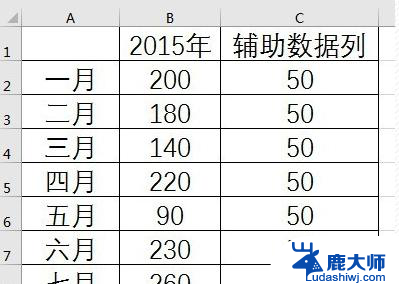
以这些数据制作折线图。
这样,得到两条折线图。
选中图表,点击“更改图表类型”。
在打开的窗口中点击“组合”,辅助数据列选择使用“簇状条形图”,点击“确定”。
得到一个组合图形。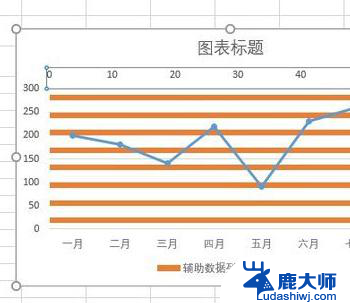
双击条形图横坐标轴,在右侧的设置窗口中,把最大值设置为50。
双击条形,在右侧的设置窗口中,把“分类间距”调为0。
回到图表中,每一个横向的条形的高度表示50,所以,把横向的条形分别设置为不同颜色,就起到了区分数据区间的作用。比如,用绿色区域标记处0-100的数据,白色区域标记100-200的数据,黄色区域标记200-400的数据。
以上就是wps如何标记曲线图中横坐标轴某一区间的全部内容,如果还有不清楚的用户,可以参考小编的步骤进行操作,希望对大家有所帮助。